Несколько лет назад корпорация Apple пошла на беспрецендентный маркетинговый шаг: новая разработка компании был объявлена задолго до появления продукта на полках магазинов. Этим продуктом стало внешне ничем не примечательное устройство, получившее вскоре название Apple TV, завоевавшее сердца миллионов пользователей - владельцев современных широкоэкранных плазменных телевизоров.
Итак, что такое Apple TV? Это сетевое устройство малого форм-фактора, созданное с целью обеспечить возможность загрузки и последующего воспроизведения с помощью телевизора доступного в Интернете в электронном виде цифрового медиаконтента. Это простое на первый взгляд устройство - особого рода цифровой приемник, разработанный и представленныйна рынке компанией Apple Inc.
Apple TV совместим с новым поколением IPTV, работающим по протоколу Интернет-телевидения. Устройства Apple TV способны загружать и воспроизводить видеофайлы из Интернет-ресурсов ITunes, YouTube, Netflix или Flickr 7 на современных телевизорах, изготовленных по расширенной технологии. Кроме этого, они могут обрабатывать контент из Itunes, работающих на операционной системе Mac или Windows.
Первенец Apple TV появился на рынке в 2006 году с жестким диском на 40 Гб, однако вскоре вышло следующее поколение приемника в улучшенной версии, отличающееся оптимизированными размерами и вполне приемлемой ценой.
Современная модель Apple TV может передавать данные из Интернета или источников, подключенных локально, с помощью функции AirPlay - системы, обеспечивающей потоковую с портативных медиапроигрывателей, интернет-планшетов и смартфонов на другие устройства по беспроводной сети.
В полной мере ощутить, что такое Apple TV во всех его ипостасях, можно благодаря использованию его в комбинации с AirPlay. Связка Apple TV AirPlay позволяет сделать доступными для вашего домашнего HD-телевизора и звуковых колонок изображение и звук с устройства iOS по беспроводной технологии. Простым нажатием кнопки, можно взять видео, которое вы смотрите на вашем IPad, и отправить его на свой HDTV через Apple TV.

С 2007 года введена в действие система беспроводной передачи видео Apple TV YouTube. Этот сервис осуществляет демонстрацию видеоматериалов на широкоэкранном телевизоре пользователя непосредственно с YouTube.
Пользуясь элегантным интерфейсом Apple TV и простым пультом Apple Remote, зрители могут легко просматривать, находить и в любое время смотреть бесплатное видео с YouTube на своем домашнем телевизоре.
Отличительной особенностью более поздних моделей Apple TV является возможность получать фильмы напрокат, а не покупать их, как это делают многие пользователи. Настройки позволяют легко выбрать киноленту, а также любой контент, доступный в Netflix, YouTube и MobileMe. YouTube имеет даже свои собственные категории в числе имеющихся в настройках устройства, что существенно облегчает просмотр видео с этого популярного Интернет-ресурса.
В марте 2012 года запущен Apple TV третьего поколения, который поддерживает видео 1080p. Благодаря недавнему обновлению программного обеспечения, он также теперь поддерживают Bluetooth-клавиатуру. В остальном он очень похож на девайс второго поколения, который был запущен в сентябре 2010 года и поддерживал видео только 720p.

Девайс работает тихо и эффективно. Он настолько мал, что помещается на ладони. Поэтому его можно положить в любом удобном месте, а когда он находится в режиме ожидания, он потребляет электроэнергии намного меньше, чем ваш ночной светильник.
Теперь мы можем с уверенностью ответить на вопрос о том, что такое Apple TV. В сочетании с AirPlay - это простота, удобство и комфорт для всех пользователей, любящих что-либо смотреть в Интернете. Вот что такое Apple TV!
Сетевой медиаплеер Apple TV
Третье поколение, модель 2012 года
Осенью прошлого года мы рассмотрели сетевой медиаплеер второго поколения от компании Apple. Как наиболее яркая сторона модели был отмечен уникальный дизайн. Впрочем, это относится практически к каждому продукту этого производителя. Основной сценарий использования устройства — просмотр купленных видео и сериалов напрямую из сети Интернет, минуя компьютеры и iTunes.
Для большинства отечественных пользователей в настоящий момент недоступно приобретение аудио/видеоматериалов, что существенно снижает интерес к продукту. Но этот относительно недорогой и качественно изготовленный плеер можно использовать и для просмотра готового видео из библиотеки iTunes на ПК, а установка дополнительного программного обеспечения приближает его возможности к наиболее интересным представителем подобного класса устройств.
Однако никакие программы не могли исправить аппаратного ограничения — максимальное разрешение видеовыхода у устройства второго поколения составляет 720p, что в 2012 году смотрится несколько странно. Мы уже говорили о том, что это ограничение частично обусловлено возможностями системы распространения контента. Но время не стоит на месте, и этой весной Apple решительно исправили и эту проблему — представленная одновременно с новой моделью планшета обновленная приставка Apple TV (MD199, A1427) теперь справляется и с видео Full HD и поддерживает вывод в этом разрешении на телевизор и другие устройства.

Поскольку это практически единственное отличие, то данный материал представляет собой сокращенный обзор, и если вы ранее не имели дела с этим устройством, рекомендуем ознакомиться с подробными публикациями по прошлым модификациям: первое поколение (2007 год) , второе поколение (2010 год) .
Хотелось бы еще раз напомнить, что данный продукт не представлен компанией на российском рынке, так что вы не встретите его в фирменных магазинах и не сможете получить какую-либо локальную поддержку от Apple. Основная причина такого решения кроется в недоступности отечественным пользователям магазина контента. А уж почему его у нас нет — это совсем другая история.
Комплект поставки и внешний вид
По данным параметрам устройство ничем не отличается от предшественника. В компактной коробке находится плеер, пульт ДУ, кабель питания и несколько листовок.

Корпус изготовлен из черного пластика и имеет очень привлекательные размеры — менее 10×10×2,5 сантиметров. Верхняя панель — матовая с глянцевым логотипом производителя, торцы полностью глянцевые. На передней панели скрыты приемник сигналов пульта дистанционного управления и индикатор состояния.

Для подключения к ТВ или проектору используется порт HDMI. Дополнительно предусмотрен оптический цифровой аудиовыход. От аналоговых вариантов отказались полностью. Также сзади можно найти служебный разъем microUSB, сетевой порт (100 Мбит/с) и вход кабеля питания. Устройство потребляет менее десяти ватт и имеет встроенный блок питания, что гораздо удобнее.
Дно плеера выполнено из резины, так что стоять он будет очень устойчиво на любой поверхности.
Пульт дистанционного управления тоже совершенно не изменился: все та же изящная форма, стиль Unibody и минимальное число кнопок. Но даже их вполне хватает на работу с устройством, включая навигацию, переключение аудиодорожек и субтитров.
Аппаратные особенности
Изменения, которые позволили обеспечить воспроизведение 1080р, заключаются в установке нового процессора и увеличении объема оперативной памяти в два раза, до 512 МБ. Объем флэш-памяти сохранился (8 ГБ). Процессор в новой модели установлен того же семейства, как и в iPhone 4S и iPad 2. Только вот ядер в данном случае только одно, в отличие от других устройств. Учитывая однозадачное использование плеера, это совершенно не критично и «обычного» Apple A5 здесь вполне достаточно.
Радиомодуль не влияет непосредственно на скорость работы устройства, однако для трансляции видео по беспроводной связи он, безусловно, важен. Его основой является микросхема Broadcom BCM4330, которая в данном устройстве способна работать на частоте 2,4 или 5 ГГц. Что касается скорости, то точную информацию найти сложно, но скорее всего речь идет о режиме 2T2R с 300 Мбит/с.
Отметим также и то, что данная модель поставляется с iOS версии 5.1 (в нумерации Apple TV — 5.0), в которой реализовано множество дополнений и усовершенствований по сравнению с 4.x.
На момент написания статьи, данная версия прошивки для рассматриваемой модели была устойчива к взлому, так что никаких дополнительных программ на устройстве запустить было невозможно. Однако время не стоит на месте и, скорее всего, в какой-то момент и это устройство будет взломано.
Подключение и настройка
В большинстве случаев первое включение плеера проходит быстро и просто — нужно только выбрать локализацию интерфейса. Российские пользователи будут разочарованы домашним экраном плеера — для них доступна только библиотека с ПК и меню настроек. Для просмотра онлайновых сервисов нужно настроить плеер на другую страну.

Но посмотрим сначала на возможные настройки. Их меню состоит из шести с половиной пунктов. Последняя половинка — перевод устройства в режим сна. В большинстве случаев достаточно и автоматического засыпания.
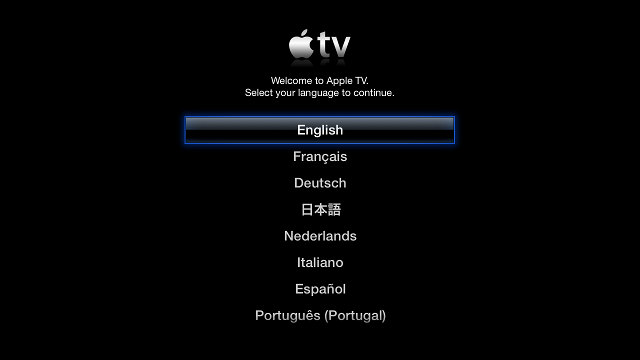
В группе «Основные» можно посмотреть модель, серийный номер, версию прошивки устройства, обновить ПО, настроить сеть и часовой пояс, подключить новые пульты ДУ, включить «Родительский контроль». Раздел «Заставка» используется для выбора опций показа фотографий при прослушивания музыки и при нахождении в режиме ожидания. Источниками могут быть канал National Geographic, пара предустановленных альбомов, MobileMe, Flickr и новая возможность последних версий iOS — фотопоток.

Настроить параметры магазина iTunes Store можно в соответствующем пункте. Кроме указания своего Apple ID, вы можете выбрать максимальное качество видео (в зависимости от скорости и качества своего интернет-канала) и местонахождение. В зависимости от выбора страны, будут доступны разные пункты в главном меню устройства.
![]()
В «Аудио и видео» находятся несколько аппаратных настроек, в частности разрешение ТВ, режим передачи цвета, режим трансляции Dolby Digital, а также такие пункты, как повтор музыки, звуковые эффекты, выбор звуковой дорожки и субтитров. В настройках выхода на ТВ обычно достаточно оставить все в «Автоматически». С современной техникой проблем быть не должно. Отметим, что частота кадров в режиме Full HD выбирается именно в меню и выбор только из 50 и 60 Гц. Автоматически изменять частоту видеовыхода в зависимости от параметров видео плеер не умеет.

Следующий пункт отвечает за работу технологии AirPlay. С ее помощью вы можете отправить видео- или аудиопоток с любого iOS устройства или из iTunes для отображения на экране телевизора. При этом устройствам достаточно быть в одной сети, нет необходимости использовать на них одинаковый Apple ID. Ограничить доступ для этой функции можно установкой пароля на плеере.
Последняя настройка — включение поддержки «Домашней коллекции» (Home Sharing). Эта технология позволяет объединить до пяти устройств для совместного использования библиотеки iTunes на компьютере. Все устройства должны использовать одинаковый Apple ID для ее работы.
Сравнение с предыдущей версией плеера показывает, что никаких существенных отличий в настройках нет.
Работа с мультимедиа
Для отечественного пользователя наибольший интерес представляет работа в режиме «Домашней коллекции» с доступом к контенту, размещенному на ПК с установленной программой iTunes. В данном случае вопрос о том, как же появились эти файлы на компьютере, никого интересовать не будет. Для совместной работы плеера с библиотекой потребуется завести Apple ID и использовать его и в iTunes и в Apple TV.

Формальный список поддерживаемых форматов включает в себя:
- видео с разрешением до Full HD, частотой кадров до 30, с кодеком H.264, профиль HP и MP до 4.0, со звуком AAC-LC в контейнерах m4v, mp4, mov;
- видео с разрешением 640×480, частотой кадров 30, с кодеком MPEG-4 SP, с тем же звуком и контейнером;
- видео с разрешением до 720p, частотой кадров 30, с кодеком M-JPEG, звуком PCM в контейнере avi;
- аудиозаписи с форматах AAC (включая защищенные из iTunes), MP3, Apple Lossless, AIFF и WAV, Dolby Digital 5.1 с передачей на внешний ресивер;
фотографии в форматах JPEG, GIF, TIFF.
На самом деле эта информация для рассматриваемой модели имеет мало смысла — это не универсальный медиаплеер, а устройство для работы в инфраструктуре, построенной Apple. Так что пользователю не нужно задумываться о форматах и их тонкостях — если контент получен из официального источника, он будет воспроизводиться плеером. В большинстве случаев можно обобщить это высказывание до «если контент есть в iTunes, то его можно использовать с Apple TV».

В частности, использованные для проверки собственные ролики, смонтированные в iMovie и закодированные во встроенном шаблоне «1080p», имеют профиль H.264 [email protected] и битрейт до 20 Мбит/с и воспроизводятся устройством без каких-либо проблем не только по кабелю, но и по Wi-Fi. Так что в целом, если вы привыкли к iTunes или пользуетесь Mac OS, то никаких сложностей c совместимостью Apple TV вы не встретите.

На самом деле, тот же mp4 не имеет существенных недостатков по сравнению с другими современными вариантами — он поддерживает Full HD и кодек H.264, в нем может быть несколько звуковых дорожек и субтитров, возможно использование встроенных тегов, он воспроизводится большинством других моделей плееров. Аналогичное замечание касается и музыки — для многих пользователей достаточно возможностей mp3, а при необходимости можно использовать Apple Loseless.
Совместно с «Домашней коллекцией» может быть удобно использовать утилиту Remote, бесплатно доступную в App Store. С ее помощью можно контролировать работу всех устройств — выбрать видео из библиотеки iTunes на ПК и отправить его на просмотр через Apple TV. Еще одним удобным сценарием будет прослушивание музыки через плеер с цифровым подключением к ресиверу без необходимости включения телевизора для навигации.

Другим странам повезло гораздо больше. Они могут использовать Apple TV для покупки и просмотра фильмов и телесериалов из огромной библиотеки iTunes. Что интересно — совсем не обязательно предварительно скачивать файлы для просмотра — работает режим онлайновой трансляции. Конечно, для видео высокого разрешения потребуется достаточно быстрый интернет-канал. Производитель говорит о 8 Мбит/с для 1080p, 6 Мбит/с для 720p и 2,5 Мбит/с для видео стандартного разрешения.

Для примера посмотрим на стоимость данных услуг в США. Для фильмов есть два варианта — аренда или покупка. Отметим, что их доступность определяется конкретным изданием. В случае аренды вы можете посмотреть фильм в течение месяца после оплаты, но если уже начали, то закончить нужно за 24 часа. Стоимость аренды HD-версии составляет $3,99 ($4,99 для недавних релизов). Если фильм доступен к продаже, то его HD-версия может стоить $19,99.

Сериалы можно только покупать, причем как отдельными сериями, так и подписками на сезон. Стоимость HD-версии одной серии может составлять $2,99.
Для покупки даже не нужно использовать ПК — все действия можно осуществлять прямо с Apple TV или других устройств со встроенным магазином iTunes. Каталог на экране выглядит великолепно — представлена подробная информация о фильме, включая трейлер, рейтинг, краткое описание, список актеров, режиссер, продюсер. Причем по последним можно осуществлять поиск других фильмов.

Для меломанов может быть интересна поддержка сервиса iTunes Match ($24,99 в год), который позволяет хранить в облаке iCloud всю медиабиблиотеку и иметь доступ к ней в любой момент с любого устройства, в том числе и Apple TV. На самом деле сохраняются не сами музыкальные файлы, а только факт вашего владения ими (покупка или импорт с CD). Вещание на устройства осуществляется в потоковом режиме.

Набор поддерживаемых онлайн-сервисов был немного расширен в новой версии iOS. В частности в меню представлены:
- сервис Netflix (недоступен из России);
- спортивные видеоролики от MLB, NBA, NHL (некоторые возможности требуют подписки);
- каталог трейлеров еще не вышедших фильмов;
- каталог видеорепортажей и передач WSJ Live;
- каталоги YouTube и Vimeo с рейтингами и другими вариантами сортировки;
- каталог аудио- и видеоподкастов с возможностью поиска;
- каталог интернет-радиостанций;
- сервис Photo Stream;
- доступ к MobileMe;
- фотохостинг Flickr.
AirPlay
С реализацией поддержки разрешения Full HD на плеере, технология AirPlay приобретает новый смысл. Однако исследование работы этой функции показало, что не все так просто, как хотелось бы. Мобильным компаньоном в данном случае выступал iPhone 4S.
AirPlay реализует несколько возможностей. Первая из них — трансляция мультимедиафайлов (видео и музыки) из iTunes и iOS-устройств (в том числе и «устаревших», таких как iPod touch третьего поколения) на экран телевизора. Причем видео Full HD отображается именно в этом разрешении и с ПК, и с iPhone 4S. Аналогичная возможность есть и в некоторых программах для iOS, например в клиенте YouTube. Вы выбираете клип и указываете устройству транслировать его по сети на AppleTV. С фотографиями немного хуже. Отправка из стандартной галереи на телефоне работает явно в меньшем разрешении.

Режим AirPlay Mirroring, реализованный в iPhone 4S, iPad 2 и более современных моделях, позволит вам транслировать на телевизор полный рабочий стол и программы (если в них не заблокирован этот режим автором), даже если они не имеют встроенной поддержки AirPlay.

Обратить внимание здесь нужно на то, что разрешение экрана у этих устройств меньше, чем Full HD, и картинка на ТВ будет выглядеть немного размытой. В описании The new iPad также указывается, что трансляция видео из совместимых программ возможна в Full HD, а рабочий стол ограничен 720p (хотя сам планшет перешагнул далеко за 1920×1080). Все-таки кодирование «на лету» подобных потоков требует высокой вычислительной мощности.
 |
 |
Третья опция для AirPlay — использование специального программного обеспечения, которое поддерживает работу с двумя экранами — встроенным в мобильное устройство и внешним, реализованным через Apple TV. В качестве примеров обычно приводят игры. На iPhone 4S можно попробовать бесплатные версии Ducati Challenge и MetalStorm: Wingman. Для демонстрации AirPlay они подходят неплохо — iPhone в ваших руках становится интерактивным пультом управления, на нем используется тачскрин, встроенный гироскоп, выводятся сообщения игры. А на экране телевизора отображается основная игровая картинка (тоже только в 720p). Хочется надеяться, что подобных приложений станет больше, а новые версии мобильных устройств от Apple научатся кодировать и передавать изображение Full HD.
Отметим, что на рынке представлены программы для Mac OS X, которые позволяют интегрировать компьютеры и ноутбуки в структуру AirPlay — транслировать изображение с экрана ПК на Apple TV или наоборот — использовать компьютер в качестве альтернативы Apple TV при работе с мобильными устройствами.
Строгий контроль со стороны производителя и идеальная совместимость различных устройств позволяют считать AirPlay успешной альтернативой известного протокола DLNA.
Выводы
Обновление Apple TV не привлекло много внимания, однако для компании это существенный шаг вперед. Теперь в медиаструктуре iTunes доступна полноценная поддержка видео формата Full HD. Он представлен в магазине и транслируется онлайн, его можно смотреть на ПК, мобильных устройствах и телевизорах.
Технически и внешне Apple TV изменился очень мало. Не нашлось места даже «полоскам», которые помогут внешне отличить телефоны 4 и 4S. Сложно сказать, насколько такой подход оправдан с точки зрения успеха продукта на рынке, но производителю виднее. Впрочем, улучшать особо было и нечего — размер великолепен, варианты подключения оптимальны, контроллер беспроводной сети и блок питания встроенные, данные поступают из сети, так что никакие локальные накопители или порты расширения не требуются.
В очередной раз очень понравился подход компании к совместному использованию медиабиблиотеки. Все просто настраивается, легко управляется и работает без проблем. Единственным неудобством можно считать необходимость iTunes на работающем персональном компьютере. Хотя если пользоваться только загруженным из магазина iTunes контентом, то от этого можно и отказаться — видео и сериалы будут поступать прямо с серверов компании, а музыка — из вашего собственного iCloud. Или же можно осуществлять передачу видео и музыки с мобильных устройств iPhone/iPad/iPod touch.
Интересно и многообещающе выглядит технология AirPlay Mirroring. Сейчас, конечно, мало кого можно удивить компактными игровыми приставками, но потенциал у этой возможности явно высокий. Можно с высокой долей вероятности сказать, что в следующих моделях на iOS появится поддержка передачи изображения Full HD на телевизор, а приложений, использующих два экрана, будет становиться все больше.
Резюмируем сегодняшний обзор — Apple TV является отличным решением для задачи просмотра видео на большом экране вашего телевизора, если медиабиблиотека представлена в программе iTunes или есть необходимость трансляции мультимедиа, программ или игр с мобильных устройств. Плеер имеет очень привлекательный дизайн, хорошо изготовлен и стоит относительно немного ($99 в США), особенно если сравнивать с другими продуктами фруктовой компании.

Телевизионная приставка Apple TV уже известна многим пользователям, но несмотря на это не все до конца знают, что это за устройство и как его использовать. Именно поэтому мы хотим рассказать Вам подробно, что представляет собой данный гаджет и на что он способен.
ТВ приставка Apple TV - это приставка, которая подключается к телевизору и открывает для Вас огромное количество онлайн возможностей различного направления: просмотр фильмов и музыкальных композиций из онлайн-магазина iTunes Store. Кроме этого в чудо приставке есть поддержка фирменных приложений и сервисов от Apple, которые позволяют обычному телевизору выполнять целый ряд новых задач.
ТВ приставка Apple TV. Основные возможности. Какие они?
Как мы уже говорили, одной из главных задач фирменной приставки является использование магазина iTunes Store без привлечения компьютера или смартфона. Большой экран современного телевизора отлично подходит для качественного отображения фильмов и клипов. Вы покупаете развлекательный контент, который Вам нравится, и отражаете его на Вашем телевизоре. В Apple TV очень качественно и доступно оформлена как видео, так и музыкальная витрина. Удобный информативный поиск позволяет без проблем найти необходимую информацию.
Популярный сервис iCloud позволяет отображать приобретенный Вами контент с приставки на любые устройства Apple. Очень эффективное решение в том случае, если Вы уже пользуетесь смартфонами или ноутбуками Apple. Подключив компьютер к сети Wi-Fi, можно будет передавать на приставку свою любимую музыку и видео.
 Отдельного внимания заслуживает поддержка устройством технологии AirPlay, без которой трудно объяснить, что такое Apple TV. С помощью данной фирменной технологии можно очень просто и эффективно передавать видео, музыку и фотографии поддерживаемых устройств (iPad, iPhone и другие) на экран Вашего телевизора. Кроме этого, вывод изображения на телевизионный экран поддерживается даже в приложениях iOS. Это означает, что Вы сможете играть на смартфоне в игры, а все, что происходит, - будет транслироваться на большой экран.
Отдельного внимания заслуживает поддержка устройством технологии AirPlay, без которой трудно объяснить, что такое Apple TV. С помощью данной фирменной технологии можно очень просто и эффективно передавать видео, музыку и фотографии поддерживаемых устройств (iPad, iPhone и другие) на экран Вашего телевизора. Кроме этого, вывод изображения на телевизионный экран поддерживается даже в приложениях iOS. Это означает, что Вы сможете играть на смартфоне в игры, а все, что происходит, - будет транслироваться на большой экран.
Еще одной важной возможностью приставки является поддержка сервиса YouTube. Многие пользователи достаточно часто ищут различные смешные, познавательные и документальные видео именно на YouTube. Кроме коротких роликов, можно найти и полнометражные фильмы. Кроме того, в YouTube есть собственная медиатека с большим количеством треков.
Кроме YouTube в телевизионной приставке есть поддержка Vimeo (бесплатный видеохостинг), спортивного интернет-телевидения, интернет-радио и различных новостных сетей.
Очень важной особенностью телевизионной приставки от AirPlay является наличие оптического выхода, с помощью которого можно осуществлять вывод многоканального звука на внешние устройства. Например, можно подключить Apple TV к домашнему кинотеатру и при просмотре любимого фильма слушать звук в формате 5.1.
Идеальный дизайн «яблочка»
Широкий спектр возможностей AppleTV сумел дополниться еще и безупречным дизайном гаджета, внешне представляет собой небольшую черную коробочку, корпус которой изготовлен из качественного устойчивого пластика. Внешний вид девайса - это мягкие грани и линии на лезвии современных тенденций. Наполните Ваш мир высокими технологиями, сделав его гораздо проще!
Как подключается ТВ приставка Apple TV ?
 В стандартном комплекте Apple TV имеется сетевой кабель, качественный пульт дистанционного управления из алюминия и справочник пользователя. При установке Apple TV важно не забыть купить кабель HDMI, который понадобится для непосредственного подключения к телевизору, поскольку в комплект он не входит. Обязательно обратите на это внимание. С помощью кабеля HDMI соедините соответствующие порты на приставке и телевизоре. Подключите устройство к сети с помощью сетевого кабеля. Далее запускаем приставку и наслаждаемся ее работой. Если есть Wi-Fi, можно к нему подключиться, если нет - воспользоваться кабелем Ethernet. Вы сразу же получаете доступ к сети и большому количеству интерактивных функций. По своим возможностям, в некоторой степени, фирменная приставка от Apple напоминает громкие приставки и Android TV Box.
В стандартном комплекте Apple TV имеется сетевой кабель, качественный пульт дистанционного управления из алюминия и справочник пользователя. При установке Apple TV важно не забыть купить кабель HDMI, который понадобится для непосредственного подключения к телевизору, поскольку в комплект он не входит. Обязательно обратите на это внимание. С помощью кабеля HDMI соедините соответствующие порты на приставке и телевизоре. Подключите устройство к сети с помощью сетевого кабеля. Далее запускаем приставку и наслаждаемся ее работой. Если есть Wi-Fi, можно к нему подключиться, если нет - воспользоваться кабелем Ethernet. Вы сразу же получаете доступ к сети и большому количеству интерактивных функций. По своим возможностям, в некоторой степени, фирменная приставка от Apple напоминает громкие приставки и Android TV Box.
Все они открывают целый ряд новых функций для обычных телевизоров и позволяют использовать полезные приложения.
Когда-то давно мне друг подарил Apple TV. Подключив чёрную коробочку к телевизору, я попробовал «стримить» на большой экран видео с iPhone и iPad, ура, всё работает, но зачем это? Зачем транслировать видео с телефона или планшета, если проще использовать встроенное Smart TV или его аналоги, если захотелось посмотреть кино? Проще, да и никаких лишних расходов на ТВ-приставку не требуется.
Полезная штука или нет?
Я пробовал и запускать видео с макбука, транслируя его на телевизор через Apple TV. Но потом выяснилось, что со штатными средствами смотреть кино неудобно. К моему удивлению картинка и звук не совпадали. Покопавшись в интернете, я нашёл приложение Beamer для Mac, оно работает намного лучше, чем AirPlay, но стоит денег. С ним уже никаких проблем нет, оно поддерживает и Apple TV, и с Chromecast, но опять возникает вопрос, к чему все эти проблемы?
Так Apple TV стояла и покрывалась пылью, никак я не мог понять, какой смысл этой штуки в доме.
Смотреть сериальчики
Допускаю, что вы такой идеально-правиальный человек, покупаете фильмы в iTunes. Окей, а я или хожу в кино, или качаю сериалы с торрентов.
Выкачивать сериалы мне надоело, потому что посмотрел один эпизод и забыл, обратно возвращаться и не хочется, зачем хранить лишние данные. Так я дошёл до просмотров сериалов в онлайне. Вначале это был турбофильм, потом я распробовал сервис soap4me, его я использую уже несколько лет.
Что это такое? Онлай-сервис, куда выкладывают тонны сериалов, всё разложено и отсортировано, если кто-то пользовался iTunes, то сразу полюбит и его. Каталог, где всё красиво и понятно. Смотреть видео можно как через браузер, так и через приложение, программа работает на iOS и Android. Звук идёт как в оригинале, так и в дубляже, разные настройки качества видео, можно добавлять и субтитры. При желании можете и торрентом скачать, если собираетесь в поездку, где не будет интернета. Да и вообще, надеяться на качественный Wi-Fi в отеле — утопия.

По-моему, тут есть всё, что нужно для счастья. Сервисом можно пользоваться бесплатно, но лучше заплатить небольшую сумму его создателям 900 рублей в год, получите больше возможностей. В чём разница, подробно расписано:
Обычный аккаунт
:
— возможность следить за выходом новых эпизодов
— отметки просмотренных эпизодов и количество оставшихся для просмотра
— пользовательские рецензии
— комментирование эпизодов и их рейтинг
— рекомендации
— скачивание сериалов торрентами (нужно следить за рейтингом)
— 5 персонализированных RSS каналов и 1 общий.
Расширенный аккаунт даёт дополнительные возможности
:
— онлайн просмотр практически на любом устройстве, как в озвучке, так и с субтитрами:
—- браузеры (настольные, мобильные, в smart tv)
—- мобильные приложения (ios, android)
—- медиа центры (plex, kodi, movian)
—- приставки (apple tv, dune)
— доступ к сериалам в виде подкастов, для iTunes, Downcast или мобильных приложениях
— пуш уведомления о выходе новых эпизодов для iOS и Android
— нет ограничений по рейтингу для торрентов
— до 60 персонализированных RSS каналов и 5 общих включая сериалы из списка «я смотрю»
Моя древняя ТВ-приставка 3-го поколения прекрасно работала с soap4me. Не было и проблем с новой Apple TV 4-й генерации, её я тоже протестировал.

Приставка идеально подходит для просмотра сериалов!
Уже лениво открывать ноутбук, заходить на рутрекер или его очередное зеркало, там искать свежий сезон, скачивать его, ждать (особенно актуально, если интернет не очень скоростной), потом копировать данные на диск, подключать к телевизору… слишком много действий в наше ленивое время, когда хочется всё делать одним нажатием на кнопку.
Как настроить soap4.me?
Всё бы хорошо, но придётся немного пошаманить, чтобы служба заработала на Apple TV. Инструкция лежит на сайте , на всякий случай продублирую её тут.
Настраиваем DNS:
Настройки > Основные > Сеть (Settings > General > Network).
Выбрать сеть, к которой подключен ваш Apple TV.
Сменить Настройка DNS (Configure DNS) на Вручную (Manual), указать 95.213.159.180 в качестве DNS.
Теперь необходимо установить профиль, чтобы заставить Apple TV доверять сертификату сайта:
- На apple tv 2/3 в Настройки > Основные (Settings > General).
- На apple tv 4 Настройки > Основные > конфиденциальность
- Прокрутить меню до пункта Отправлять данные в Apple (Send Data to Apple) и нажать Play (не Select!) на пульте.
- Согласиться с предупреждением, выбрав OK.
- Ввести soap4.me/atv в качестве URL профиля и нажать Отправить (Submit).
Теперь вместо стандартного приложения Qello будет открываться интерфейс soap4me. При первом входе потребуется ввести ваш логин и пароль.
Чтобы вернуть всё как было, необходимо удалить профиль (Settings > General > Profiles) и вернуть настройки DNS в начальное состояние.
Вот и всё, теперь ночи будут бессонными, потому что хочется сразу посмотреть все сериалы, не знаешь, с чего и начать.
Что ещё умеет
На что ещё способна Apple TV4-го поколения? Эта штука умеет запускать игры в отличие от устройства предыдущей генерации, тут совсем другой интерфейс, дурацкий сенсорный пульт вместо удобного пульта с кнопками.
Многие люди видели Apple ID, но не все знают зачем он вообще нужен. Давайте выясним.
Навигация
Что такое Apple TV ? Не все , кто видел его , знают , каково предназначение этого устройства и что оно вообще умеет . Одни говорят , что это телеприставка , другие — мультимедийный плеер , а остальные утверждают , что он необходим для синхронной работы телевизора , компьютера и устройства от Apple . В принципе , правду говорят все , так как это мультимедийная приставка с широким функционалом .
Зачем нужен Apple TV ?
Если говорить кратко , то Apple TV представляет собой гаджет , который транслирует на экран данные мультимедиа из iTunes и подобных сервисов . Он может сделать «умным » даже обычный телевизор , благодаря добавлению ему функций Smart :
- Открывается доступ к специальным ресурсам с видео
- Возможность использовать каталог музыки , подкасты , трейлеры , игры и так далее
- Возможность воспроизведения данных со всех гаджетов Apple через телевизор или ПК
Как выглядит устройство ?

Воспроизведение видео , фото и музыки через Apple TV возможно только в потоковом режиме — последние модели устройств не могут быть использованы для хранения информации , потому что у них нет никого накопителя . Взамен на это у пользователей есть возможность получить любой файл из мультимедиа коллекции во временное пользование . В этом случае оплата будет производиться только за просмотр .
У прибора есть свой адаптер Wi —fi , воспринимающий сигнал от домашнего роутера и он может подключить к сети телевизор , поэтому для синхронизации устройств вам не потребуется покупать провода . Вам надо скачать на ПК и гаджеты программу . И тогда ваша коллекция будет доступна прямо с телеэкрана . Управлять всей информацией можно с пульта управления либо пользоваться смартфоном вместо него . Более того , пульт может работать в качестве мышки для управления ПК .
В плане производительности возможности очень хорошие . Быстро открывается даже слишком тяжёлое видео с высоким качеством и многоканальным звучанием
Фильмы

Главной идеей создания Apple TV было использование контента из iTunes Store и Apple Music на телевизоре . Приставка обладает магазином с интересными фильмами и музыкой , а его оформление специально подстраивается под ваш экран .
Можно не только приобретать , но и брать напрокат фильмы на 48 часов . Как правило , арендовать фильм — лучшее решение , которое разрешает просмотреть фильм в хорошем качестве в режиме реального времени . Более того , при активации семейного доступа вы можете просматривать и то , что приобрели члены вашей семьи .
Многие фильмы распространяются абсолютно бесплатно и смотреть их можно в онлайн —кинотеатрах , скачанных из App Store на Apple TV .
Благодаря Apple TV вы можете прослушивать музыку из iTunes с ПК , соединенным с той же сетью , что и приставка Wi —fi . Для этого нужно сделать общий доступ к Айтюнсу и далее на Apple TV .
Фото и музыка

За
счёт
сервиса
Apple
Music
приставка
представляет
собой
отличный
современный
медиаплеер
, имеющий
миллионы
музыкальных
треков
, а
также
вашу
личную
сборку
.
В
опии
«Радио
» вы
найдёте
более
двухсот
различных
станций
и
фирменное
— Beats
1
.
Вещание ведётся круглые сутки , для вас работают лучшие диджеи , музыка всегда свежая , а также тут работают эксперты по отбору качественного материала . Это указывает на то , что здесь каждый найдет что —то под свои интересы .
Более того , с помощью приставки можно просматривать свои фото и видео , размещённые в iCloud на экране телевизора . Также тут же вы можете смотреть последние обновления своих друзей .
Другие возможности

Благодаря наличию магазина приложений , вы сможете загружать через приставку разные игры и приложения .
Отдельно надо сказать о программах других разработчиков для просмотра потоковых роликов , а также онлайн —кинотеатрах . Например , это YouTube , приложение для канала ТНТ , кинотеатр IVI , VLC для воспроизведения файлов в любом формате и так далее .
Играть на Apple TV очень удобно . Управление осуществляется с помощью пульта с сенсором . Он имеет акселерометр и гироскоп . Либо можно управлять игрой с помощью пульта стороннего контроллера .
AirPlay

Air Play — это самая лучшая опция Apple TV . Данная технология может показывать видео или воспроизводить звук через гаджет или ПК . Изображение транслируется с дисплея устройства в онлайне , что достаточно полезно для игр . Кстати , у некоторые программы специально оптимизированы для Apple TV , то есть , например , телефон показывает кнопки управления , а на телевизоре высвечивается изображение . AirPlay может использоваться и с ПК .
Можно отправлять фильмы из Айтюнса , пользоваться аудио системой устройства вместо ПК или для этих целей настроить телевизор . Пользователям Windows данный функционал тоже доступен , но с утилитой AirParrot .
Что входит в комплект и как настроить устройство ?

В комплекте поставки содержится :
- Приставка
- Пульт
- Кабель Lightning
- Документы
- Провод для питания
Все аксессуары имеют отдельную упаковку из полиэтилена . Разъёмы самой приставки прикрыты чёрной пластиковой пленкой .
Настройка Apple TV производится очень просто . Подсоедините её к телевизору HDMI —кабелем . Купить его надо отдельно . Далее приставка подключается к интернету любым удобным способом .
Для управления используйте пульт . Он имеет гироскоп и акселеометр , за счет чего с приставки гораздо проще играть .
Более подробно о настройке читайте в статье — Как подключить Apple TV к телевизору , к iPhone , к компьютеру ?
Видео: Apple TV 4 (2015) Полный обзор и распаковка на русском
